
视频播放 占存:843.42 KB 时间:2021-12-30
软件介绍: Windows Media Player最新版是微软中自带的媒体中心软件。Windows Media Player官方版配备了多...
小伙伴们知道Windows Media Player如何调整播放速度吗?今天小编就来讲解Windows Media Player调整播放速度的方法,感兴趣的快跟小编一起来看看吧,希望能够帮助到大家呢。
第一步:用Windows Media Player打开视频(如图所示)。
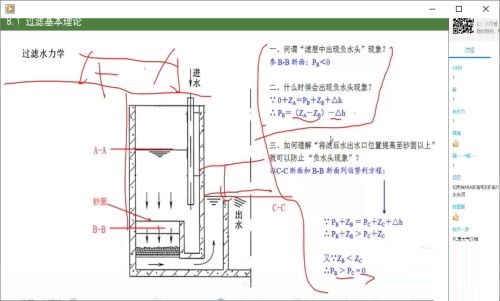
第二步:在窗口模式下右击,选择“增强功能”(如图所示)。
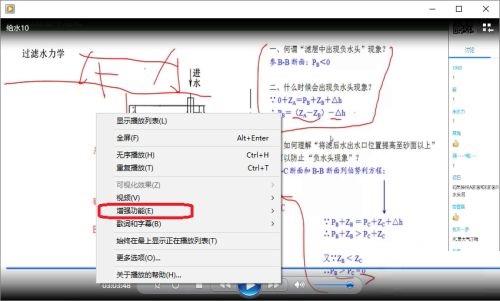
第三步:然后选择“增强功能”内的“播放速度设置”(如图所示)。
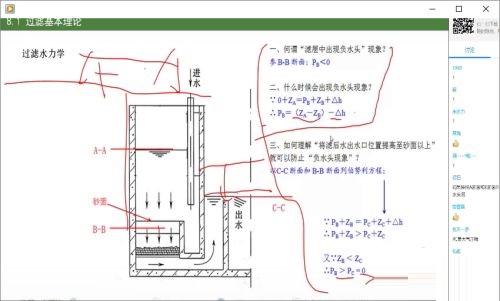
第四步:即会弹出的速度控制窗口(如图所示)。

第五步:向右滑动滑块,可以加速播放(如图所示)。
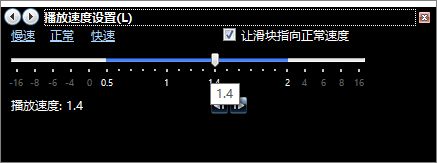
第六步:向左滑动滑块,可以减速播放(如图所示)
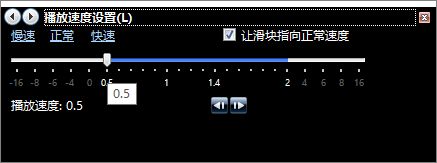
第七步:点击上方的“正常”,可恢复正常速度(如图所示)。

以上就是小编给大家带来的Windows Media Player如何调整播放速度的全部内容,希望能够帮助到大家哦。